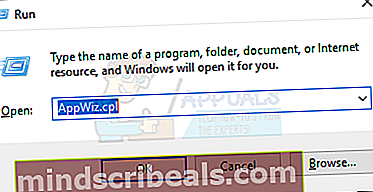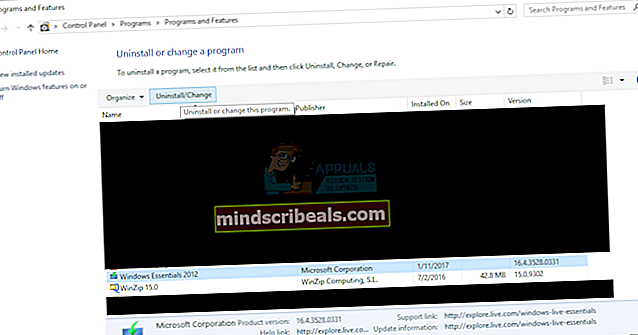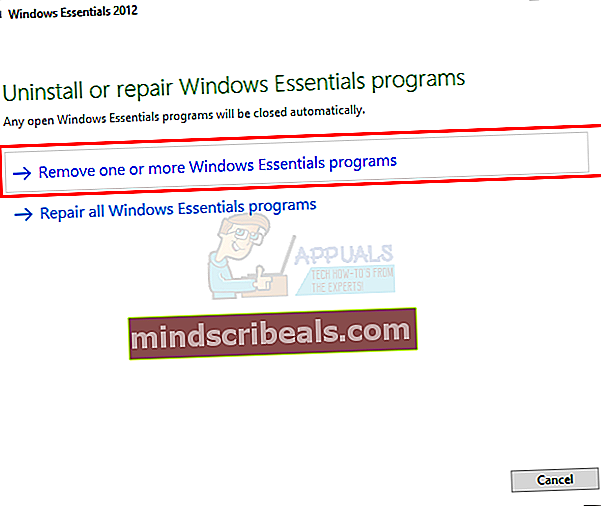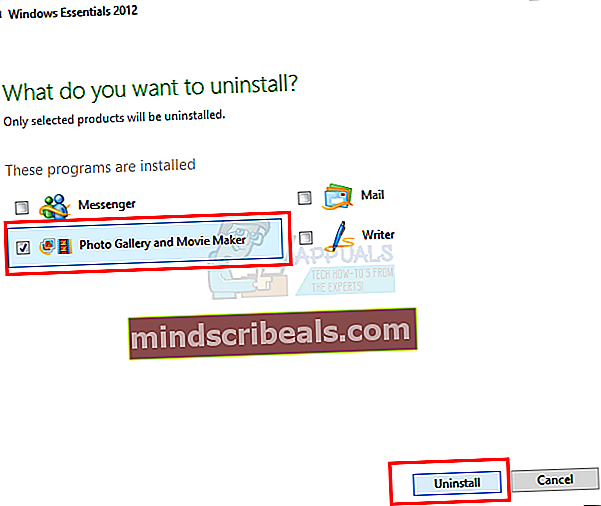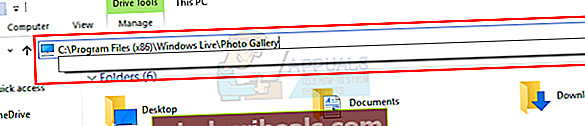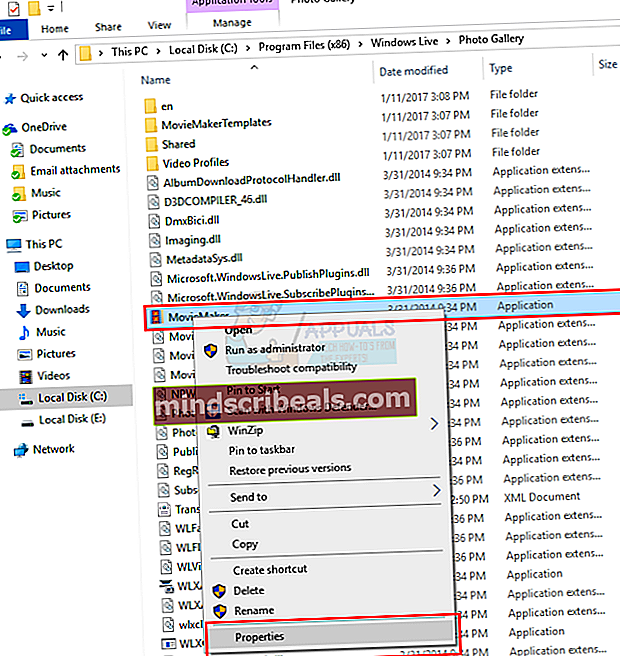Ako opraviť program Windows Transcoder prestal fungovať (Movie Maker)
S touto chybou sa neustále stretávajú používatelia systému Windows 7 / Vista. Keď sa niekto pokúsi spustiť program Microsoft Windows Movie Maker v počítači so systémom Windows Vista alebo 7, zobrazia sa nasledujúce chybové správy:
- Program Windows Movie Maker prestal fungovať
- Program Windows Movie Maker sa nespustí.
- Program Windows Movie Maker Transcoder prestal fungovať.
- Tieto problémy vám zabránia v importovaní a vytváraní videosúborov.
Tento problém môže nastať, ak je v počítači nainštalovaný nekompatibilný video filter. Je tiež možné, že program Windows Essentials / Movie Maker obsahuje poškodené údaje, ktoré bránia správnemu fungovaniu programu. Možno je predvolený operačný systém nastavený v časti Vlastnosti pre program Windows Movie Maker nezhodný.
Prejdite na opravu systému Windows Essentials (opätovná inštalácia)
- Vydrž Kláves Windows a stlačte R (uvoľniť Kľúč Windows), zadajte appwiz.kpla stlačte Zadajte.
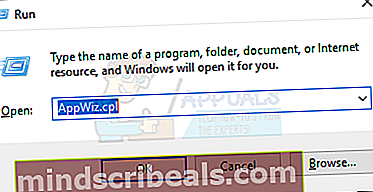
- Vyberte Windows Essentials 2012, kliknite Odinštalovať alebo Odinštalovať / zmeniť.
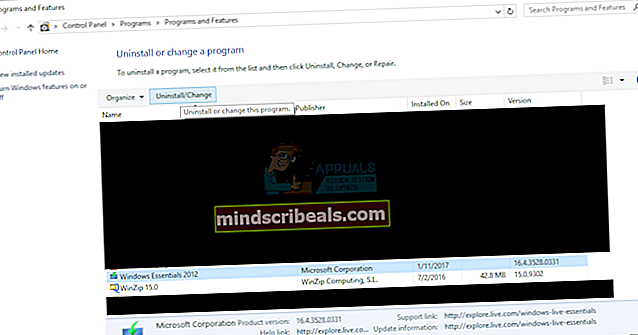
- Kliknite Odstráňte jeden alebo viac programov Windows Essentials.
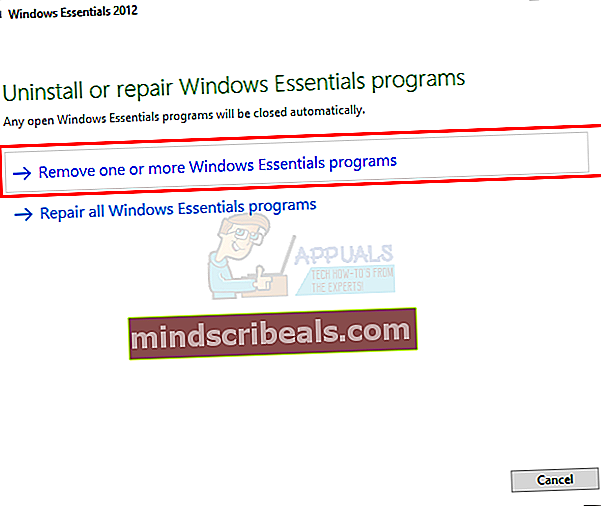
- Tik Režisér.
- Kliknite Odinštalovať.
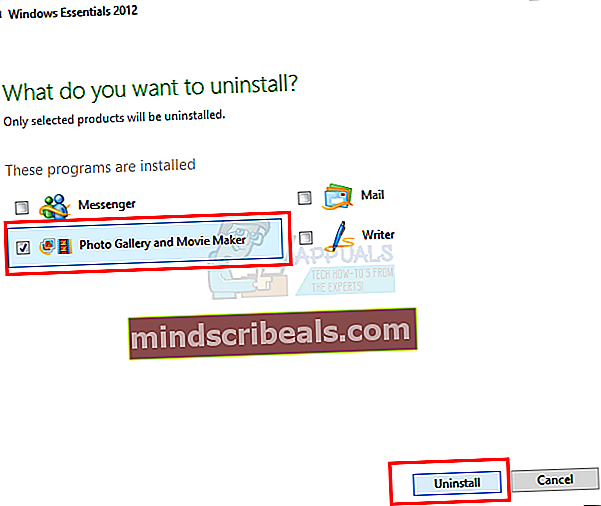
- Prejdite sem, stiahnite si program Movie Maker a znova ho nainštalujte.
Metóda 2: Odinštalovanie Citrix Receiver
Je známe, že Citrix Receiver spôsobuje filmovým tvorcom určité problémy. Odinštalovanie aplikácie Citrix Receiver by mohlo problém vyriešiť, ak to je problém.
- Vydrž Kláves Windows a stlačte R (uvoľniť Kľúč Windows), zadajte appwiz.kpla stlačte Zadajte.
- Vyhľadajte ľubovoľný program s názvom Prijímač Citrix. Kliknite odinštalovať a podľa pokynov ich nájdete.
Metóda 3: Riešenie problémov s nekompatibilitou
- Vydrž Windows tlačidlo> Stlačte X (uvoľnite kláves Windows)>Príkazový riadok (Správca). V systéme Windows 7 kliknite na ikonu Štart > Kliknite pravým tlačidlom myši cmd >Spustiť ako správca
- Typ CD \ programové súbory \ filmový tvorcaa potom stlačte kláves ENTER.
- Typ moviemk.exe / safemodea potom stlačte Zadajte.
- Po spustení programu Movie Maker vyberte Náradiea potom kliknite na ikonu možnosti.
- Kliknite na ikonu Kompatibilita
- V sekcii Filtre kliknite na zrušte začiarknutie políčok všetkých videofiltrov tretích strán ktoré sa nevyžadujú.
Metóda 4: Zmeňte kompatibilitu vo vlastnostiach
- Kliknite Štart (ľavý dolný roh) a vyberte Prieskumník súborov. V systéme Windows 7 kliknite na ikonu začať a vyberte Počítač alebo Môj počítač.
- Typ C: \ Program Files (x86) \ Windows Live \ Photo Gallery v paneli s adresou umiestnenom v hornej časti obrazovky.
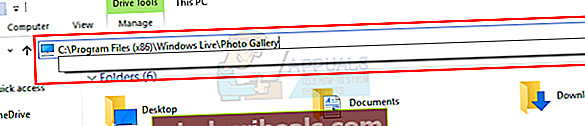
- Vyhľadať Režisér a kliknite na ňu pravým tlačidlom myši a potom vyberte Vlastnosti.
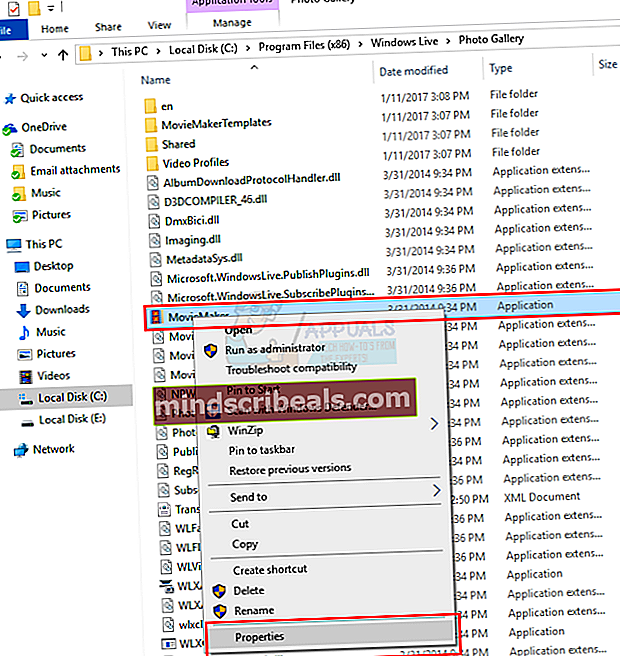
- Kliknite na kartu s názvom Kompatibilita
- Skontrolovať Spustite tento program v kompatibilite s pod Režim kompatibility oddiel
- Z rozbaľovacieho zoznamu vyberte Windows 7 alebo Windows Vista
- Kliknite Podať žiadosť potom Ok.